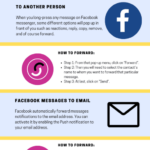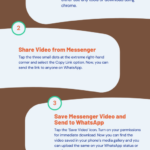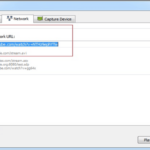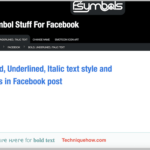Si desea reenviar un mensaje en Facebook desde Messenger, puede hacerlo con un solo toque. Si está reenviando un mensaje de Messenger, ese mensaje se etiquetará como ‘Reenviado por usted’. Puede tocar para copiar y reenviar pegando eso en caso de que sea un mensaje de texto, pero para las imágenes o videos, es posible que no elija descargar ese video o imagen y luego enviarlo a cada uno mediante la carga, para ese caso, el reenvío del mensaje es la mejor opción.
Pero el receptor verá que usted no creó eso y se lo enviará reenviando el mensaje de otra persona.
Para reenviar un mensaje de Messenger, todo lo que tiene que hacer es tocar el mensaje (ya sea texto, imágenes o videos) y luego toque la opción ‘Reenviar’ que se muestra a continuación. Después de eso, elija a la persona de la lista a la que desea reenviar el mensaje, toque el botón ‘Enviar’ y estará listo.
Para reenviar un mensaje automáticamente al correo electrónico, debe registrar su ID de correo electrónico en su cuenta de Facebook y mantener las notificaciones activadas para los mensajes entrantes. Ahora, cuando alguien le envíe un mensaje, se le reenviará un correo electrónico y podrá verlo.
En este artículo, explicaré los métodos que le ayudarán a configurar el reenvío de sus mensajes de Facebook.
¿La persona sabrá si reenvía su mensaje en Messenger?
Si reenvía un mensaje desde su Messenger, el remitente original no se daría cuenta ni sabría nada, pero la persona a la que le está enviando el mensaje verá la etiqueta de reenvío en el mensaje recibido. También puede verificar eso desde su bandeja de entrada como lo que ha reenviado a alguien, pero el remitente original de ese mensaje no recibirá ninguna notificación o alerta si reenvía su mensaje.
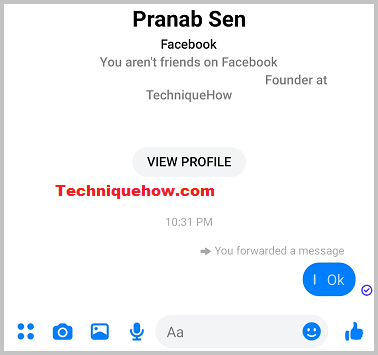
Ahora, para reenviar un mensaje y automatizar el reenvío de mensajes al correo electrónico, he explicado los pasos que puede seguir para reenviar los mensajes de Messenger.
Reenviar un chat completo en Messenger
Sin embargo, primero puede descargar todo el chat de Facebook y luego reenviar todo el archivo por mensajes.
En este método, debe descargar todos los datos utilizando herramientas, luego enviar el archivo en Messenger y de esta manera debe enviar el archivo HTML manualmente, y la persona que lo abre en el navegador puede ver los mensajes de chat.
Reenviar un mensaje en Messenger a otra persona
Aquí se menciona una guía paso a paso sobre cómo puede reenviar un mensaje en Messenger a otra persona. Facebook Messenger incluso te permite reenviar mensajes individuales a otra persona. Por lo tanto, si desea reenviar un mensaje específico en Facebook, no tiene que copiar y pegar ese mensaje, puede reenviar fácilmente ese mensaje presionando prolongadamente sobre él. Cuando mantienes presionado cualquier mensaje en Facebook Messenger, aparecerán algunas opciones diferentes frente a ti, como reacciones, responder, copiar, eliminar y, por supuesto, reenviar.
Para reenviar el mensaje de alguien de Messenger a otra persona,
- Paso 1: Primero que nada, abre tu messenger y ve al mensaje que quieres reenviar.
- Paso 2: luego toque o mantenga presionado ese mensaje.
- Paso 3: Ahora verá algunas opciones.
- Paso 4: Desde ese menú emergente, haga clic en » Adelante «.
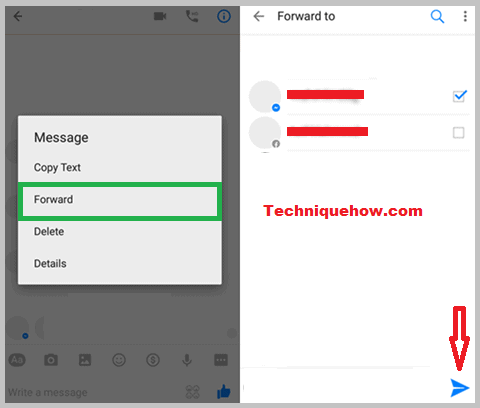
- Paso 5: Luego, deberá seleccionar el nombre del contacto a quien desea reenviar ese mensaje en particular.
- Paso 6: Por último, haga clic en » Enviar «.
Sin embargo, si desea reenviar mensajes de texto, tendrá que hacerlo mediante la aplicación de mensajería, pero para reenviar imágenes o enlaces también puede hacerlo mediante el navegador web.
Reenviar automáticamente mensajes de Facebook al correo electrónico
Facebook reenvía automáticamente las notificaciones de mensajes a la dirección de correo electrónico. En el lado positivo, puede activarlo habilitando la notificación Push a su dirección de correo electrónico. Cuando habilita la notificación Push a su dirección de correo electrónico, recibirá todas sus notificaciones de Facebook a la identificación de correo electrónico que ya ha registrado en su cuenta de Facebook.
Puede habilitar esta función de Facebook simplemente siguiendo estos sencillos pasos que se mencionan en este artículo.
Para automatizar los mensajes de Facebook que se enviarán al correo electrónico,
- Paso 1: Primero, inicie sesión en su cuenta de Facebook.
- Paso 2: Luego haga clic en el icono » Menú » presente en la esquina superior derecha de su pantalla.
- Paso 3: luego ve a la configuración de la cuenta.
- Paso 4: En el menú de configuración, abra la opción Notificaciones .
- Paso 5: Luego haga clic en la opción en la que desea habilitar el correo electrónico.
- Paso 6: Por último, seleccione la opción y active la notificación ‘ Correo electrónico ‘ para ese propósito.
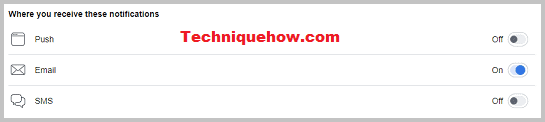
Eso es todo por hacer. De forma predeterminada, está activado para cuentas nuevas, pero si no recibe las notificaciones por correo electrónico, puede activarlo desde allí.
De esta manera, ahora puede recibir o reenviar todos los mensajes de Facebook, así como notificaciones sobre la identificación de correo electrónico que ya ha registrado en su cuenta de Facebook. Por lo tanto, primero debe registrar su identificación de correo electrónico con su cuenta de Facebook antes de seguir todos los pasos mencionados anteriormente.
Conclusiones:
Este artículo explica los métodos que alguien puede usar para reenviar un mensaje con o sin la etiqueta ‘Reenviar’ y la configuración que se puede realizar para obtener los correos electrónicos automáticos para los mensajes entrantes en Facebook.